iPhone – Benutzerhandbuch
- Willkommen
- Neue Funktionen in iOS 14
-
- Beenden des Ruhezustands und Entsperren
- Anpassen der Lautstärke
- Ändern der Töne und des Vibrationsverhaltens
- Zugriff auf Funktionen aus dem Sperrbildschirm
- Apps öffnen
- Aufnehmen eines Bildschirmfotos oder des Bildschirminhalts
- Ändern oder Sperren der Bildschirmausrichtung
- Ändern des Hintergrundbilds
- Verwenden von Live Photos als Hintergrund
- Verlagern von Objekten auf dem Bildschirm
- Mit dem iPhone suchen
- Verwenden von AirDrop zum Senden von Objekten
- Ausführen von Schnellaktionen
- Verwenden und Anpassen des Kontrollzentrums
- Hinzufügen von Widgets
- Aufladen der Batterie und Prüfen der Batterielaufzeit
- Bedeutung der Statussymbole
- Reisen mit dem iPhone
-
- Rechner
- Kompass
-
- Einrichten von FaceTime
- Tätigen und Annehmen von Anrufen
- Tätigen eines Gruppenanrufs mit FaceTime
- Aufnehmen eines Live Photo
- Verwenden anderer Apps während eines Anrufs
- Hinzufügen von Kameraeffekten
- Ändern der Audio- und Videoeinstellungen
- Beenden eines Anrufs oder Umschalten zur App „Nachrichten“
- Blockieren unerwünschter Anrufer
-
- Sammeln von Fitness- und Gesundheitsinformationen
- Anlegen eines Gesundheitsprofils
- Anzeigen von Fitness- und Gesundheitsinformationen
- Verfolgen des Menstruationszyklus
- Tracken des Lautstärkepegels von Kopfhörern und Umgebungsgeräuschen
-
- Einführung zu Schlafplänen
- Einrichten deines ersten Schlafplans
- Deaktivieren von Weckern und Löschen von Schlafplänen
- Hinzufügen oder Ändern von Schlafplänen
- Verwenden des iPhone im Schlafmodus
- Schnelles Aktivieren und Deaktivieren des Schlafmodus auf dem iPhone
- Ändern deines Schlafziels und weiterer Schlafoptionen
- Anzeigen des Schlafprotokolls
- Teilen von Gesundheits- und Fitnessdaten
- Herunterladen der Gesundheitsakte
- Notfallpass erstellen und teilen
- Überwachen der Gesundheit mit der Gesundheits-Checkliste
- Registrierung als Organspender
- Erstellen eines Backups deiner Gesundheitsdaten
-
- Einführung in die App „Home“
- Einrichten von Geräten
- Geräte steuern
- Hinzufügen weiterer Haushalte
- Konfigurieren eines HomePod
- Konfigurieren von Kameras
- Gesichtserkennung
- Konfigurieren eines Routers
- Erstellen und Verwenden von Szenen
- Steuern deines Zuhauses mit Siri
- Steuern deines Zuhauses
- Erstellen einer Automation
- Teilen der Steuerung mit anderen Personen
-
- Schreiben einer E-Mail-Nachricht
- Hinzufügen von Anhängen
- Adressieren und Senden von E-Mail-Nachrichten
- Anzeigen einer E-Mail-Nachricht
- Speichern eines E-Mail-Entwurfs
- Markieren und Filtern von E-Mail-Nachrichten
- Verwalten deiner E-Mail-Nachrichten
- Suchen nach einer E-Mail-Nachricht
- Löschen und Wiederherstellen von E-Mail-Nachrichten
- Umgang mit Anhängen
- Drucken von E-Mail-Nachrichten
-
- Anzeigen von Karten
-
- Suchen von Orten
- Finden von Sehenswürdigkeiten und Dienstleistungen in der Nähe
- Abrufen von Informationen über Orte
- Markieren von Orten
- Teilen von Orten
- Sichern von Lieblingsorten
- Entdecken von neuen Orten mit Reiseführern
- Organisieren von Orten in „Meine Reiseführer“
- Abrufen von Verkehrs- und Wetterinformationen
- Löschen von signifikanten Ortsangaben
-
- Verwenden von Siri, Karten und Widgets für Routen
- Wählen der bevorzugten Fortbewegungsart
- Abrufen von Fahrtrouten
- Melden von Verkehrsstörungen
- Suchen nach deinem geparkten Auto
- Abrufen von Fahrradrouten
- Suchen von Orten zum Anhalten
- Abrufen von Fußgängerrouten
- Abrufen von ÖPNV-Routen
- Anzeigen der Routen- oder Wegbeschreibungsübersicht in einer Liste
- Ändern von Audioeinstellungen für detaillierte Wegbeschreibungen
- Auswählen anderer Routenoptionen
- Abrufen von Routen zwischen beliebigen Orten
- Löschen von kürzlich angezeigten Routen
- Routen in der App „Karten“ auf dem Mac ermitteln
- Beitragen zur Korrektur und Verbesserung der App „Karten“
- Buchen eines Fahrdiensts
-
- Einrichten der App „Nachrichten“
- Senden und Empfangen von Nachrichten
- Senden einer Nachricht an eine Gruppe oder ein Unternehmen
- Teilen von Fotos, Videos und Audionachrichten
- Animieren von Nachrichten
- Verwenden von mit iMessage kompatiblen Apps
- Memoji verwenden
- Senden eines Digital Touch-Effekts
- Senden und Empfangen von Geldbeträgen mit Apple Pay
- Ändern von Mitteilungen
- Blockieren, Filtern und Melden von Nachrichten
- Löschen von Nachrichten
-
- Laden von Musik
- Anzeigen von Alben, Playlists und anderen Objekten
- Wiedergeben von Musik
- Hinzufügen von Musik zur Warteliste
- Anhören von Radiosendern
-
- Apple Music abonnieren
- Anhören von verlustfrei komprimierter Musik (Format „Lossless“)
- Anhören von Dolby Atmos-Musik
- Entdecken neuer Musiktitel
- Hinzufügen von Musiktiteln zum Offline-Anhören
- Empfangen auf dich zugeschnittener Empfehlungen
- Anhören von Radiosendern
- Suchen nach Musik
- Erstellen von Playlists
- Anzeigen der Musikauswahl deiner Freunde
- Verwenden von Siri für die Musikwiedergabe
- Art der Musikwiedergabe ändern
-
- Tätigen von Anrufen
- Tätigen von Notrufen
- Annehmen oder Ablehnen eingehender Anrufe
- Vorgehen während eines Telefonats
- Abhören der Voicemail
- Auswählen von Klingeltönen und Vibrationsmustern
- Tätigen von Anrufen über ein WLAN
- Einrichten von Rufweiterleitung und Anklopfen/Makeln
- Blockieren unerwünschter Anrufe
-
- Anzeigen von Fotos und Videos
- Löschen oder Ausblenden von Fotos und Videos
- Bearbeiten von Fotos und Videos
- Bearbeiten von Live Photos
- Bearbeiten von Fotos im Porträtmodus
- Verwalten von Fotos in Alben
- Suchen in der App „Fotos“
- Teilen von Fotos und Videos
- Anzeigen von Rückblicken
- Suchen nach Personen in der App „Fotos“
- Durchsuchen der Fotos nach Aufnahmeort
- Verwenden von iCloud-Fotos
- Teilen von Fotos mittels geteilter Alben in iCloud
- Verwenden des Albums „Mein Fotostream“
- Importieren von Fotos und Videos
- Drucken von Fotos
- Kurzbefehle
- Aktien
- Tipps
- Übersetzen
-
- Aufbewahren von Karten aller Art in der App „Wallet“
- Einrichten von Apple Pay
- Kontaktloses Bezahlen
- Verwenden von Apple Pay in Apps, App Clips und Safari
- Verwenden von Apple Cash
- Apple Card verwenden
- Verwalten von Karten und Aktivitäten
- Bezahlen im ÖPNV
- Autoschlüssel
- Verwenden von Studierendenausweisen
- Hinzufügen und Verwalten von Karten
- Verwenden von Karten
- Wetter
-
- Einrichten der Familienfreigabe
- Laden der Käufe von Familienmitgliedern
- Teilen von Käufen stoppen
- Aktivieren der Option „Vor dem Kaufen nachfragen“
- Konfigurieren von Apple Cash für Familien
- Teilen deiner Apple Card
- Teilen von Abonnements und iCloud-Speicher
- Teilen von Fotos, Kalendern und anderen Objekten mit Familienmitgliedern
- Ortung eines vermissten Geräts eines Familienmitglieds
- Einrichten der Bildschirmzeit über die Familienfreigabe
-
- Ladekabel
- Netzteile
- MagSafe-Ladegeräte und MagSafe Battery Packs
- MagSafe-Cases und MagSafe-Hüllen
- Qi-zertifizierte kabellose Ladegeräte
-
- Konfigurieren von AirPods
- Laden der AirPods
- Starten und Stoppen der Audiowiedergabe
- Ändern der AirPods-Lautstärke
- Tätigen und Annehmen von Anrufen mit den AirPods
- Wechseln der AirPods zwischen Geräten
- Verwenden von Siri mit den AirPods
- Anhören und Beantworten von Nachrichten
- Teilen der Audiowiedergabe mit AirPods und Beats-Kopfhörern
- Ändern der Geräuschkontrollmodi
- Steuern von 3D-Audio
- AirPods neu starten
- Ändern des Namens der AirPods und anderer Einstellungen
- Verwenden anderer Bluetooth-Kopfhörer
- Verwenden von EarPods
- Prüfen der Lautstärkepegel von Kopfhörern
- Apple Watch
- HomePod und andere kabellose Lautsprecher
- Externe Speichergeräte
- Magic Keyboard
- Drucker
-
- Teilen der Internetverbindung
- Erlauben von Telefonanrufen auf iPad, iPod touch und Mac
- Handoff von Aufgaben zwischen iPhone und Mac
- Ausschneiden, Kopieren und Einsetzen zwischen iPhone und anderen Geräten
- Herstellen einer Verbindung zwischen iPhone und Computer über ein Kabel
- Synchronisieren des iPhone mit deinem Computer
- Übertragen von Dateien zwischen dem iPhone und deinem Computer über iTunes
-
- Einführung zu CarPlay
- Herstellen der Verbindung mit CarPlay
- Verwenden von Siri
- Verwenden der integrierten Bedienelemente deines Fahrzeugs
- Verwenden der detaillierten Wegbeschreibungen
- Melden von Verkehrsstörungen
- Ändern der Kartenansicht
- Tätigen von Anrufen
- Wiedergeben von Musik
- Anzeigen deines Kalenders
- Senden und Empfangen von Textnachrichten
- Wiedergeben von Podcasts
- Wiedergabe von Hörbüchern
- Anhören von News-Storys anhören
- Steuern deines Zuhauses
- Verwenden anderer Apps mit CarPlay
- Ändern der Anordnung von Symbolen auf dem CarPlay-Home-Bildschirm
- Ändern der Einstellungen in CarPlay
-
- Einführung in die Funktionen der Bedienungshilfen
-
-
- Aktivieren und Einüben von VoiceOver
- Ändern der VoiceOver-Einstellungen
- Erlernen von VoiceOver-Gesten
- iPhone mit VoiceOver-Gesten bedienen
- Steuern von VoiceOver mithilfe des Rotors
- Verwenden der Bildschirmtastatur
- Schreiben mit dem Finger
- Verwenden von VoiceOver mit einer externen Apple-Tastatur
- Verwenden eines Brailledisplays
- Direkte Eingabe von Brailleschrift
- Anpassen von Gesten und Tastaturkurzbefehlen
- Verwenden von VoiceOver mit einem Zeigergerät
- Verwenden von VoiceOver in Apps
- Zoomen
- Lupe
- Personenerkennung
- Anzeige & Textgröße
- Bewegung
- Gesprochene Inhalte
- Audiobeschreibungen
-
-
- Verwenden der integrierten Sicherheits- und Datenschutzfunktionen
-
- Schützen deiner Apple-ID
- Mit Apple anmelden
- Automatisches Ausfüllen von starken Passwörtern
- Ändern eines schwachen Passworts
- Automatisches Ausfüllen von SMS-Codes auf dem iPhone
- Sicheres Teilen von Passwörtern mit AirDrop
- Verfügbarkeit von Passwörtern auf all deinen Geräten
- Verwalten der Zwei-Faktor-Authentifizierung
-
- Neustarten des iPhone
- Neustart des iPhone erzwingen
- Aktualisieren von iOS
- Erstellen eines Backups deines iPhone
- Zurücksetzen des iPhone auf die Standardwerte
- Wiederherstellen aller Inhalte aus einem Backup
- Wiederherstellen von gekauften und gelöschten Objekten
- Verkaufen oder Verschenken deines iPhone
- Löschen des iPhone
- Installieren oder Entfernen von Konfigurationsprofilen
-
- Wichtige Informationen zur Sicherheit
- Wichtige Informationen zur Handhabung
- Abrufen von Informationen über dein iPhone
- Anzeigen oder Ändern der Einstellungen für die Mobilfunknutzung
- Weitere Ressourcen für Software und Service
- FCC-Konformitätserklärung
- ISED-Konformitätserklärung (Kanada)
- Ultrabreitband-Informationen
- Informationen zu Laserklasse 1
- Apple und die Umwelt
- Informationen zur Entsorgung und zum Recycling
- Copyright
Einrichten der Familienfreigabe auf dem iPhone
Die Familienfreigabe ermöglicht es Familienmitgliedern, Käufe, Abonnements, einen iCloud-Speicherplan, Informationen über die Bildschirmzeit und mehr zu teilen, ohne dass Accounts gemeinsam benutzt werden.
Damit du die Familienfreigabe nutzen kannst, muss ein erwachsenes Mitglied der Familie (der Organisator) die funktionalen Bereiche auswählen, die die Familie teilen kann, und danach bis zu fünf weitere Familienmitglieder zur Teilnahme einladen. Wenn sich ein Familienmitglied anschließt, wird die Familienfreigabe automatisch auf dessen Geräten eingerichtet. Du kannst immer nur einer Familiengruppe angehören.
Die Familienfreigabe ist auf geeigneten Geräten verfügbar. Weitere Informationen findest du im Apple Support-Artikel Systemvoraussetzungen für iCloud.
Einrichten der Familienfreigabe
Für die Familienfreigabe musst du dich (als Organisator) mit deiner Apple-ID anmelden und die Apple-ID bestätigen, die für Käufe im iTunes Store, im App Store oder bei Apple Books verwendet werden soll (im Normalfall solltest du für alles dieselbe Apple-ID verwenden).
Wähle „Einstellungen“
 > „[dein Name]“ > „Familienfreigabe“ und folge den angezeigten Anleitungen, um eine Familienfreigabegruppe einzurichten.
> „[dein Name]“ > „Familienfreigabe“ und folge den angezeigten Anleitungen, um eine Familienfreigabegruppe einzurichten.Du kannst Familienmitglieder hinzufügen oder einen Account für ein Kind erstellen.
Tippe auf eine Funktion, die du teilen möchtest und folge den angezeigten Anleitungen.
Weitere Informationen zur Familienfreigabe findest du hier:
Abonnements und iCloud-Speicher: Du kannst Apple-Abonnements, einen iCloud-Speicherplan und App Store-Abonnements teilen. Weitere Informationen findest du unter Teilen von Abonnements und iCloud-Speicher.
Käufe: Du kannst Käufe aus dem iTunes Store, dem App Store, bei Apple Books und auf Apple TV teilen. Weitere Informationen findest du unter Laden der Käufe von Familienmitgliedern.
Apple Card für Familien: Wenn du eine Apple Card hast, kannst du sie mit allen Personen in deiner Familienfreigabegruppe teilen, die 13 Jahre oder älter sind. Weitere Informationen findest du unter Konfigurieren von Apple Card für Familien.
Standorte: Wenn du deinen Standort mit Familienmitgliedern teilst, können diese die App „Wo ist?“
 verwenden, um deinen Standort zu sehen und auch helfen, ein vermisstes Gerät zu finden. Weitere Informationen findest du unter Deinen Standort mit Familienmitgliedern teilen und Ortung eines vermissten Geräts eines Familienmitglieds.
verwenden, um deinen Standort zu sehen und auch helfen, ein vermisstes Gerät zu finden. Weitere Informationen findest du unter Deinen Standort mit Familienmitgliedern teilen und Ortung eines vermissten Geräts eines Familienmitglieds.Funktionen für Kinder: Du kannst die Ausgaben von Kindern verwalten und festlegen, wie sie ihre Apple-Geräte verwenden sollen. Weitere Informationen findest du unter Aktivieren der Option „Vor dem Kaufen nachfragen“ für Kinder, Konfigurieren von Apple Cash für Familien und Einrichten der Bildschirmzeit über die Familienfreigabe.
Abhängig von den Funktionen, für die du dich entscheidest, wirst du eventuell aufgefordert, ein Abonnement einzurichten. Wenn es möglich sein soll, Käufe im App Store sowie gekaufte Musik, Filme, TV-Sendungen und Bücher mit Familienmitgliedern zu teilen, musst du dein Einverständnis geben, dass du für alle Käufe aufkommst, die die Mitglieder tätigen, solange sie deiner Familiengruppe angehören. Erwachsene und Jugendliche in der Familiengruppe können das Teilen von Käufen selbst deaktivieren.
Du kannst auch Fotos, einen Kalender und andere Objekte mit Familienmitgliedern teilen.
Familienmitglied hinzufügen
Der Organisator der Familiengruppe kann ein Familienmitglied hinzufügen.
Wähle „Einstellungen“
 > „[dein Name]“ > „Familienfreigabe“ und tippe auf „Mitglied hinzufügen“.
> „[dein Name]“ > „Familienfreigabe“ und tippe auf „Mitglied hinzufügen“.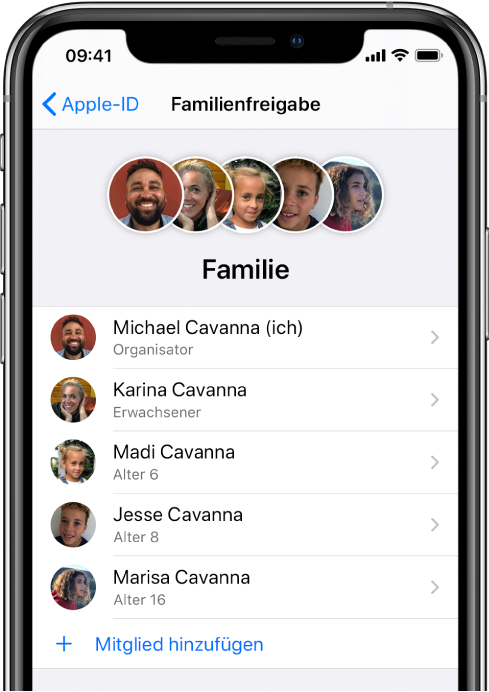
Tippe auf „Einladen“ und folge den angezeigten Anleitungen.
Du kannst die Einladung per AirDrop, App „Nachrichten“ oder App „Mail“ senden. Wenn sich dein Familienmitglied in der Nähe befindet, kannst du auch auf „Persönlich einladen“ tippen und das Familienmitglied bitten, seine Apple-ID und das Passwort im Bildschirm „Apple-ID eines Familienmitglieds“ einzugeben.
Apple‑ID für ein Kind erstellen
Der Organisator, ein Elternteil oder Erziehungsberechtigter kann eine Apple-ID für ein Kind in einer Familiengruppe erstellen.
Wähle „Einstellungen“
 > „[dein Name]“ > „Familienfreigabe“.
> „[dein Name]“ > „Familienfreigabe“.Führe einen der folgenden Schritte aus:
Wenn du der Organisator bist: Tippe auf „Mitglied hinzufügen“, dann auf „Account für Kind erstellen“ und folge den Anleitungen auf dem Bildschirm.
Wenn du ein Elternteil oder Erziehungsberechtigter bist: Tippe auf „Kind hinzufügen“ und folge den angezeigten Anleitungen.
Weitere Informationen zum Erstellen von Accounts für Kinder findest du im Apple Support-Artikel Familienfreigabe und Apple-ID für dein Kind.
Mit der Familie geteilte Inhalte ansehen
Du kannst dir ansehen, welche Inhalte du mit deiner Familie teilst, und die Einstellungen für die Freigabe jederzeit anpassen. Funktionen, die du mit deiner Familie teilst, werden über denen angezeigt, die du nicht teilst.
Wähle „Einstellungen“
 > „[dein Name]“ > „Familienfreigabe“.
> „[dein Name]“ > „Familienfreigabe“.Tippe auf eine Funktion und führe beliebige der folgenden Schritte aus:
Wenn du die Funktion noch nicht eingerichtet hast: Folge den angezeigten Anleitungen, um die Funktion einzurichten.
Wenn du die Funktion bereits eingerichtet hast: Sieh dir die Einstellungen für die Freigabe an und passe sie gegebenenfalls an.
Familienfreigabe verlassen oder deaktivieren
Wähle „Einstellungen“
 > „[dein Name]“ > „Familienfreigabe“ > „[dein Name]“.
> „[dein Name]“ > „Familienfreigabe“ > „[dein Name]“.Führe einen der folgenden Schritte aus:
Familiengruppe auflösen: Tippe auf „,Familie verwenden‘“ beenden“. Nur der Organisator kann die Familiengruppe auflösen.
Familienfreigabe verlassen: Tippe auf „Familienfreigabe beenden“.
Kleine Kinder können eine Familiengruppe nicht selbstständig verlassen, sondern müssen zuerst in eine andere Familie bewegt werden, bevor du deine Familiengruppe auflöst. Weitere Informationen findest du im Apple Support-Artikel Familienfreigabe verlassen.